5.1图形界面管理
1、X-Window图形界面概述:1984年美国麻省理工学院与迪吉多(DEC)电脑公司合作制定了 Athena 计划,在UNIX 系统上发展一个分散式的视窗环境,这便是X-Window的第一个版本。1986年,麻省理工学院开始发行X-Window,随后X-Window很快就成为UNIX系统的标准视窗环境。1988年1月成立了一个非赢利性的X 联盟,负责制定 X-Window 的标准,并继续发展X-Window。
2、X-Window的结构
整个 X-Window 由三部分组成:
X-Server: 主要是控制输出及输入设备的程序,并维护相关资源,它接收输入设备的信息,并将其传给X-Client,而将 X-Client 传来的信息输出到屏幕上 (主要负责绘制图形)。
X-Clinet: 它才是应用程序的核心部分,它是与硬件无关的, 每个应用程序就是一个X- Client,它执行大部分应用程序的运算功能 (主要负责计算)。
X-Protocol: X-Client 与 X-Server 之间的通信语言就是 X-Protocol。在X上用户直接面对的是X-Server,而各种应用程序则是X-Client。为了使得 X-Window 更加易于使用,各个不同的公司与组织都针对其做出了许多集成桌面环境 (主要负责X-Client与X-Server之间的通信)。
3、X-Window的特点 良好的网络支持,个性化的窗口界面,不内嵌于操作系统,是一个跨平台的操作环境。
4、GNOME图形环境
GNOME包括一个面板、桌面以及一系列标准的桌面工具和很多功能强大的应用软件。
1)设置面板
①面板属性的设置
②添加对象
③添加新面板
④删除和移动面板上的对象
2)设置桌面
①基本设置
②使用Nautilus(鹦鹉螺)资源管理器
在GNOME桌面环境中,Nautilus为默认的资源管理器。与Windows下的资源管理器类似,其中的绝大部分操作,使用拖曳就可以实现。
Nautilus支持两种工作模式:Browser(浏览器)模式和Spatial模式。其中,Spatial为RHEL 6.0的默认模式。
3)系统设置
①设置日期和时间
②设置系统语言
③添加/删除软件
④查看系统监视器
5、重启X Window的两种方法
第一种方法:直接注销当前用户,然后再重新登录即可;
第二种方法:在X Window的界面中直接按下 【Ctrl】+【Alt】+【Backspace】。
5.2进程管理
1.进程分类 交互进程,批处理进程,守护进程。
2.进程属性:
进程号(PID)、父进程号(PPID)、进程名、进程所有者、用户、cpu%、内存%、优先级、开启时间等。
3.父进程和子进程
启动前台、后台进程:
1.启动前台进程
用户在shell中输入一条命令,即可启动一个前台进程,这是最常用的方式。
例如:vim /proc/cpuinfo
2.启动后台进程
要想让一个进程作为后台进程来启动,只需在该命令后面添加一个字符“&”
例如:
① find / -name root >result.txt &
② jobs [-l] //查看当前shell中后台进程的执行状态。
③查看重定向文件result.txt,即可看到后台进程执行的结果
将后台进程唤回前台执行:fg %n
查看进程状态:
1.uptime
使用uptime命令可显示系统当前时间、用户已登录系统的时间、系统中登录用户的数量、过去的1、5、15分钟内运行队列中的平均进程数量。
注意:通常,只要每个cpu的当前活动进程数不大于3,则表示系统的性能良好,如果每个cpu的进程数大于5,则表示这台计算机的性能有严重问题。
2.ps
ps命令常用来监控后台进程的工作情况,因为后台进程是不和屏幕键盘这些标准输入/输出设备进行通信的,所以如果需要检测其情况,便可以使用该命令。
该命令的格式如下:ps 【选项】
选项:
-e:显示所有进程。
-f:全格式。
-h:不显示标题。
-l:长格式。
-w:宽输出。
-a:显示终端上的所有进程,包括其他用户的进程。
-r:只显示正在运行的进程。
例如:
ps
ps -ef 或者 ps -aux
3.top
使用ps命令查看的是进程在过去某一时间的情况,要动态查看系统中正在运行的进程的状态,可使用top命令。默认情况下,top显示的信息每隔3秒刷新一次。
直接输入: top //进入top程序
用户还可以在top程序的执行过程中输入命令,以交互方式控制执行结果。
常用的命令有以下几种:
<空格>:立即刷新显示。
h:显示帮助信息。
k:终止一个进程。
r:设置进程的优先级别。
s:改变两次刷新之间的延迟时间。
M:根据驻留内存大小进行排序。
P:根据CPU使用百分比大小进行排序。
T:根据时间/累计时间进行排序。
W:将当前设置写入~/.toprc文件中。
q:退出程序。
例:top -bn1 //一次性显示全部的进程信息并退出top环境
终止进程:
前台进程: 在退出程序后该进程将自动结束。在前台进程运行过程中,也可按Ctrl+c键退出前台进程。
后台进程: 使用kill命令来终止,该命令的格式如下:
kill [选项] [信号代码] [进程ID]
例如:
① kill -l //列出kill命令支持的信号类型
代码15所对应的信号为SIGTERM,使用该信号可正常结束一个进程。而代码9所对应的信号为SIGKILL,使用该信号可用来强行终止一个进程。
② kill –s 9 11703
等价于命令 kill -9 11703 //强制终止一个进程
软件包管理——rpm
RPM是Red Hat Package Manager(Red Hat软件包管理工具)的缩写。Red Hat提供了RPM软件包的管理,可实现对软件包的安装、查询、升级与更新、卸载处理。
1.安装软件包(install)
rpm -ivh rpm软件包全名
其中:-i:安装一个新的软件包
-v:显示详细信息
-h:显示安装进度条
例如:mkdir /mnt/cdrom
mount /dev/cdrom /mnt/cdrom
cd /mnt/cdrom/Packages
rpm –ivh gconf-editor-2.28.0-3.el6.i686.rpm
2.查询已安装的软件包(query)
rpm –qa //查询出本机所有已经安装的软件
rpm –q httpd//查询httpd软件包是否已经安装
rpm -q【i l c d R】 vsftpd
rpm -qf /etc/inittab
问题:能否查询未安装的软件包信息?
答案:可以。
查询方法:
rpm -qp 【i l c d R】 gconf-editor-2.28.0-3.el6.i686.rpm
3.升级与更新(upgrade/freshen)
rpm -Uvh 软件包名称//原来没有安装过的,直接安装;如果已安装过,则更新至新版
rpm -Fvh 软件包名称 //原来没有安装过的,不安装;如果已安装过,则更新至新版
4.卸载RPM包(erase)
rpm -e vsftpd
注意:卸载时只需要给出软件包名称vsftpd,而不需要给出软件包的全部名称信息vsftpd-2.2.2-6.el6.i686.rpm。
5.重建RPM数据库(rebuilddb)
rpm --rebuilddb
注意:数据库的位置在/var/lib/rpm下面。
6.RPM验证(Verify)----自学部分
使用/var/lib/rpm中的数据库内容来比对目前Linux系统的环境下的所有软件文件。
[root@www ~]#rpm –Va
[root@www ~]#rpm -V 已安装的软件名称
[root@www ~]#rpm -Vp 某个RPM文件的文档名
[root@www ~]#rpm -Vf 在系统上面的某个文件
举例1:[root@www~]#rpm -V logrotate
举例2:[root@www~]#rpm -Vf /etc/inittab
7.RPM数字证书(Signature)---自学部分
我们RHEL或者CentOS使用的数码签章系统为GNU设计的GnuPG(GNU Privacy Guard, GPG)
[root@www~]#cat/etc/pki/rpm-gpg/RPM-GPG-KEY-redhat-release
[root@www~]#rpm –import /etc/pki/rpm-gpg/RPM-GPG-KEY-redhat-release
导入该文件之后,系统会生成一个名为gpg- pubkey的软件
[root@www~]# rpm -qa | greppubkey gpg-pubkey-e8562897-459f07a4
[root@www~]#rpm -qi gpg-pubkey-e8562897-459f07a4
软件包管理——yum
1.yum在线升级机制
安装软件 yum install vsftpd
删除软件 yum remove vsftpd
查询软件:
举例一:搜寻与磁盘阵列(raid)相关的软件有哪些?
[root@www ~]# yum search raid
举例二:找出mdadm这个软件的功能为何?
[root@www ~]# yum info mdadm
举例三:列出yum 服务器上面提供的所有软件名称
[root@www ~]# yum list
举例四:列出目前服务器上可供本机进行升级的软件有哪些?
[root@www ~]# yum list updates
举例五:列出提供passwd这个文件的软件有哪些
[root@www ~]# yum provides passwd
2.yum的软件组功能
查询软件组:yum grouplist(查阅目前容器与本机上面的可用与安装过的软件群组有哪些?)
yum groupinfo Eclipse(查询Eclipse软件组的相关信息)
安装软件组: yum groupinstall Eclipse
删除软件组: yum groupremove Eclipse
网络管理——基本配置
考点:
ifconfig功能:显示网卡信息,修改ip地址,启动/禁用网卡
ping命令中(TTL)表示生存周期。
1. 配置主机名:hostname
(1)查看主机名:hostname
[root@zq ~ ]# hostname
(2)设置主机名:hostname 计算机新的名字 //临时生效
[root@zq ~ ]# hostname yd15.com
(3)在文件中修改主机名 //永久生效
[root@zq~ ]# vi /etc/hostname
2. 使用ifconfig配置IP地址及辅助IP地址
(1)查看所有网卡信息
[root@zq ~ ]# ifconfig
(2)单独查看某块网卡(比如 eth0)的情况
[root@zq ~ ]#ifconfig eth0
(3)设置IP地址
ifconfig 网卡名 ip地址 netmask子网掩码
例如:设置第一块网卡(eth0)的IP地址为192.168.1.3子网掩码为255.255.255.128
[root@zq ~ ]#ifconfig eth0 192.168.1.3 netmask 255.255.255.128
(4)设置辅助IP地址
ifconfig 网卡名:虚拟网卡ID IP地址 netmask 子网掩码
如果不设置netmask则使用默认的子网掩码,用ifconfig命令设置辅助IP地址,如下所示:
[root@zq ~ ]#ifconfig eth0:1 192.168.1.4
3. 禁用和启用网卡
(1)对于网卡的禁用和启动,可以使用ifconfig命令,格式如下:
ifconfig 网卡名称 down //禁用网卡
ifconfig 网卡名称 up //启用网卡
如下所示:
[root@zq~ ]# ifconfig eth0 down
[root@zq~ ]# ifconfig eth0 up
(2)还可以使用ifdown和ifup命令实现禁用和启用网卡
如下所示:
[root@zq~ ]# ifdown eth0 //禁用第一块以太网卡
[root@zq~ ]# ifup eth0 //启用第一块网卡
4. 更改网卡MAC地址
ifconfig 网卡名 hw ether MAC地址
[root@zq ~ ]#ifconfig eth0 down
[root@zq ~ ]#ifconfig eth0 hw ether 12:34:56:78:9a:bc
说明:ifconfig命令修改IP地址和MAC地址均为临时生效。重新启动系统后,设置失效。可以通过修改网卡配置文件使其永久生效。
5. route命令设置网关
route add default gw IP地址 //添加默认网关
route del default gw IP地址 //删除默认网关
例如:将Linux主机的默认网关设置为192.168.1.254
[root@zq ~ ]#route add default gw 192.168.1.254
例如:使用route命令可以查看网关及路由情况
[root@zq ~ ]# route
说明:上例中的Flags用来描述该条路由条目的相关信息,如是否活跃,是否为网关等。U表示该条路由为活跃的,G表示该条路由条目要涉及到网关。
7. setup命令
[root@zq~ ]# setup
8. 修改resolv.conf设置DNS
[root@zhou~ ]# vim /etc/resolv.conf
显示网络状态:
- ping命令检测网络状况
(1)ping命令格式如下:
ping [可选项] IP地址或主
例如:ping 127.0.0.1 或者ping localhost
(2)ping命令选项

11. netstat命令
命令格式: netstat [可选项]
netstat命令选项如下:

3. nslookup测试域名解析
(1)非交互模式
nslookup 域名【或IP地址】
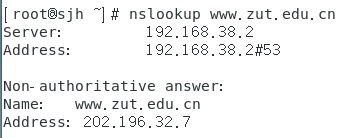
(2)交互模式
交互模式下,nslookup可以自由查询主机或域名信息,如下所示:

注:
Linux是一个多用户多任务操作系统,计算机中的资源(如文件、内存、CPU等)分配都是以( 进程 )为单位进行的。






















 1490
1490











 被折叠的 条评论
为什么被折叠?
被折叠的 条评论
为什么被折叠?








